Det er almindeligt at støde på fejl, når du surfer på internettet, selv om du bruger en pålidelig browser som Google Chrome. Hvis et problem med et SSL-certifikat (Secure Sockets Layer) på et websted forhindrer, at indholdet kan indlæses, kan du se fejlen NET::ERR_Certificate_Transparency_Required (NET::ERR_Certificate_Transparency_Required).
Den gode nyhed er, at du kan følge nogle få fejlfindingstrin for at løse dette problem. Desuden vil du være i stand til at løse fejlen både som ejer af et websted og som besøgende.
I dagens guide introducerer vi dig til NET::ERR_Certificate_Tertificate_Transparency_Required-fejlen og dens hovedårsager. Derefter forklarer vi, hvordan du kan rette den som ejer og besøgende af et websted. Lad os springe ud i det!
Se vores videoguide til løsning af NET::ERR_Certificate_Transparency_Required fejl:
En introduktion til NET::ERR_Certificate_Transparency_Required-fejlen
“NET::ERR_Certificate_Transparency_Required” er specifik for Google Chrome. Denne fejlmeddelelse forhindrer dig i at få adgang til et websted, uanset om det er dit eget eller en andens.
Denne Google Chrome-fejl kan normalt tilskrives problemer med et webstedets SSL-certifikat. Lad os derfor tage et øjeblik til at forklare, hvordan SSL rent faktisk fungerer.
SSL er en krypteringsprotokol, der sikrer data, der sendes mellem din browser og et websteds server. Det forhindrer tredjeparter i at stjæle de oplysninger, du indtaster på et websted. Derfor er SSL afgørende for webstedets sikkerhed, især e-handelswebsteder, der håndterer bankoplysninger.
Derudover autentificerer SSL data. Dette sikrer, at alle data sendes til den korrekte server i stedet for til en “mand i midten“, der opsnapper og stjæler dine oplysninger.
Her er et diagram, der viser SSL-protokollen i praksis:
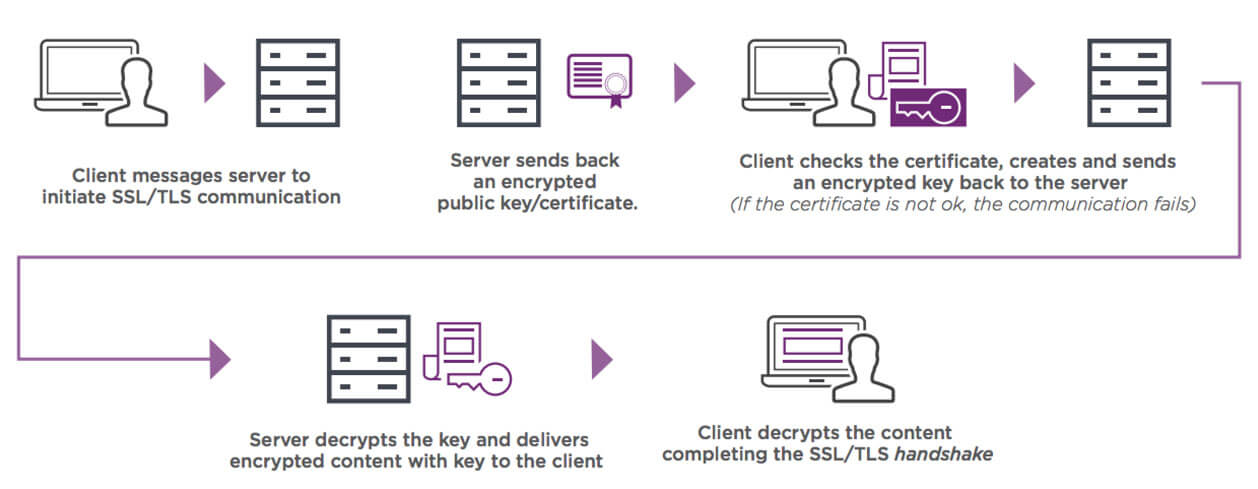
Du vil måske bemærke, at TLS nævnes i ovenstående diagram. Transport Layer Security er den mere moderne version af den oprindelige SSL-protokol. Disse udtryk bruges dog typisk i flæng.
For at denne sikkerhedsprotokol kan fungere, skal du installere et SSL-certifikat på dit websted. Du kan få et sådant certifikat med dit hostingabonnement, eller du kan købe et fra en udstedende myndighed.
Desuden er det vigtigt at vide noget om Certificate Transparency. Denne ramme styrker SSL-certifikaternes sikkerhed ved at hjælpe domæneejere med at se og administrere deres certifikater samt identificere uautoriserede certifikater.
Udstedende myndigheder er også forpligtet til at logge deres certifikater inden for gennemsigtighedsrammen:
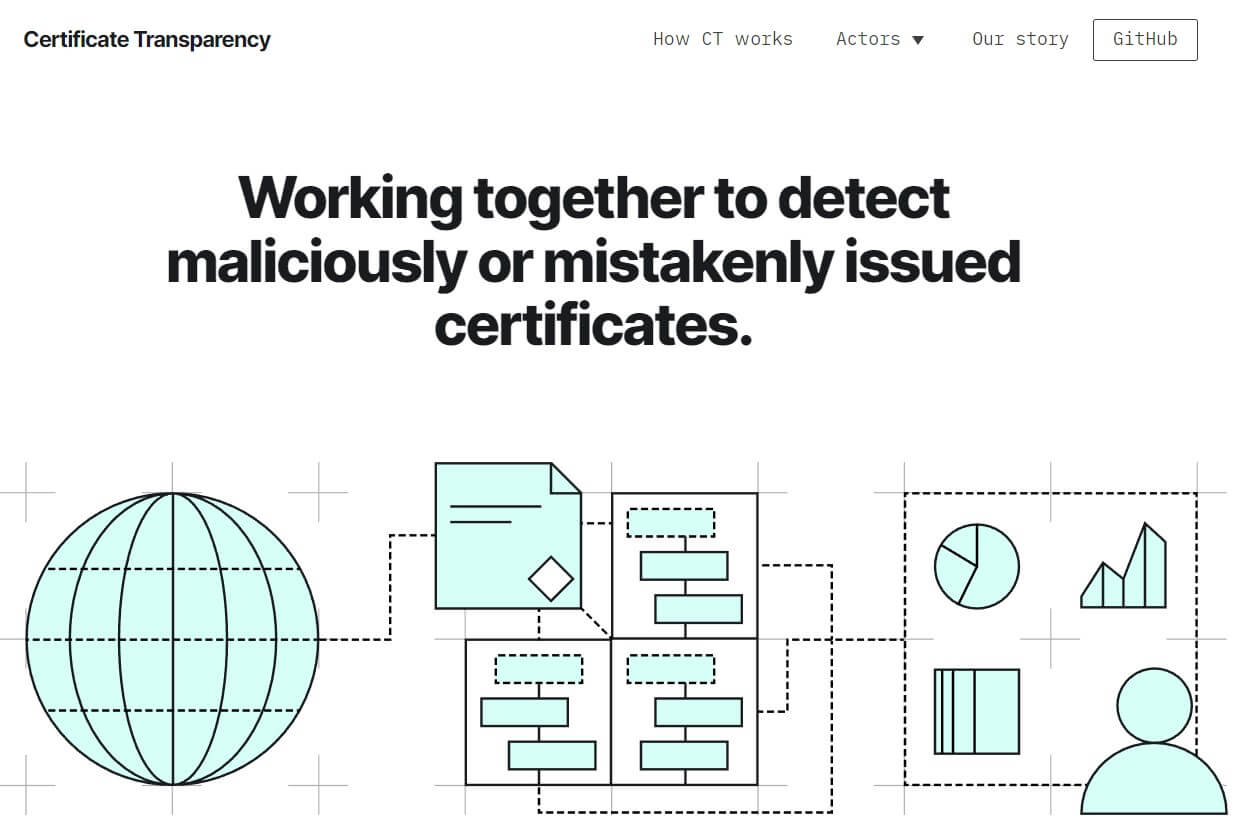
Hvis du ser fejlen NET::ERR_Certificate_Transparency_Required, betyder det, at webstedets certifikat ikke er indeholdt i Certificate Transparency-loggen. Det kan ikke verificeres som et autoriseret certifikat, så Google Chrome blokerer adgangen til webstedet for at beskytte onlinebrugere.
Almindelige årsager til fejlen NET::ERR_Certificate_Transparency_Required
Der er et par almindelige årsager til fejlen NET::ERR_Certificate_Transparency_Required. Den mest sandsynlige skyldige er dog, at webstedets SSL-certifikat ikke er blevet tilføjet til gennemsigtighedsloggen af den udstedende myndighed.
Der er to scenarier, hvor et certifikat ikke er tilføjet til gennemsigtighedsloggen. I det første tilfælde har den udstedende myndighed ikke tilføjet certifikatet, måske på grund af en forglemmelse fra deres side. I det andet tilfælde kan webstedsejeren have bedt certifikatudstederen om ikke at tilføje sit certifikat til loggen.
Her er et par andre problemer, der kan udløse denne Google Chrome-fejl:
- Webstedets SSL-certifikat er ikke installeret korrekt. Et forkert installeret og konfigureret SSL-certifikat kan udløse forskellige SSL-fejl, herunder “NET::ERR_Certificate_Transparency_Required.”
- SSL-certifikatet er beskadiget. Et beskadiget SSL-certifikat kan ikke håndhæve SSL/TLS-protokollen.
- Certifikatet er udløbet. Et udløbet certifikat kan ikke længere håndhæve datakrypterings– og autentifikationsprotokollen på et websted.
Heldigvis er der et par nemme måder at fejlfinde og løse dette problem på. I det næste afsnit gennemgår vi flere løsninger.
Nemme måder at rette fejlen NET::ERR_Certificate_Transparency_Required på
Du bør nu have en generel forståelse af fejlen NET::ERR_Certificate_Transparency_Required, og hvorfor du måske ser den i Google Chrome.
Nu vil vi forklare, hvordan du kan fejlfinde denne fejl. Vi dækker rettelser for både ejere og besøgende af websteder.
Løsninger for ejere af websteder
Hvis du ser denne Chrome-fejlmeddelelse på dit eget websted, vil du gerne rette den så hurtigt som muligt. Ellers vil de besøgende ikke kunne få adgang til dit indhold, og de vender måske aldrig tilbage. Derudover kan det skade dine søgerangeringer, hvis du ikke har et gyldigt SSL-certifikat på dit websted.
1. Bed den udstedende myndighed om at tilføje dit certifikat til Certificate Transparency Log
Det første skridt er at kontakte din certifikatudstedende myndighed. De kan have begået en fejl ved ikke at tilføje dit SSL-certifikat til Certificate Transparency-loggen. Du kan bede dem om at rette dette problem med det samme.
Du bør kunne finde en e-mail til kundesupport eller et billetsystem, der tilhører den udstedende myndighed, hvor du har købt dit SSL-certifikat. Alternativt, hvis du har et certifikat inkluderet i dit hostingabonnement, er det værd at bede din host om hjælp.
2. Anvend politikken om undtagelse for gennemsigtighed i certifikater
På grund af hensyn til privatlivets fred har du måske tidligere bedt den udstedende myndighed om ikke at tilføje dit SSL-certifikat til Certificate Transparency-logfilerne. I dette tilfælde skal du anvende politikken for undtagelse af certifikatgennemskuelighed, så brugerne stadig kan få adgang til dit websted.
Bemærk, at denne undtagelsespolitik kun gælder for virksomhedsadministrerede enheder i Chrome. Hvis du f.eks. er et uddannelsessted eller en virksomhed, der styrer alle Chrome-brugere og -browsere, kan du bruge denne metode til at gøre dit websted tilgængeligt for brugere i din organisation.
Denne politik undtager dit domæne og/eller underdomæne fra at angive dets SSL-certifikat i Certificate Transparency-loggen. Derfor vil brugerne kunne få adgang til dit websted uden at se fejlmeddelelsen NET::ERR_Certificate_Transparency_Required (NET::ERR_Certificate_Transparency_Required).
Vi anbefaler, at du følger disse trin for at indstille politikker i Chrome Enterprise. Hvis du arbejder med Windows, vil politikken se nogenlunde sådan her ud:
SoftwarePoliciesGoogleChromeCertificateTransparencyEnforcementDisabledForUrls1 = example.com
SoftwarePoliciesGoogleChromeCertificateTransparencyEnforcementDisabledForUrls2 = .example.com
3. Genudstedelse og geninstallation af dit certifikat
Hvis du mener, at dit SSL-certifikat er fejlkonfigureret eller forkert installeret, kan du eventuelt genudstede og geninstallere det. På denne måde ved du, at dit certifikat er korrekt konfigureret.
Hvis dit certifikat er inkluderet i dit hostingabonnement, kan du kontakte din hosts supportteam for at få hjælp. De kan måske hjælpe dig med at gennemgå processen eller endda gøre det på dine vegne.
Ellers skal du selv genudstede det. For at gøre dette skal du logge ind på det websted, hvor du har købt certifikatet. Derefter skal du generere en CSR (Certificate Signing Request) til den udstedende myndighed. Det kan også være, at du skal udfylde en formular til genudstedelse, hvor du beder om at få myndigheden til at udføre denne proces.
Når dit certifikat er blevet genudstedt, er det tid til at geninstallere det. Hvis du allerede har installeret et SSL-certifikat før, skal du blot følge den samme proces.
Hvis du f.eks. er Kinsta-kunde, skal du logge ind på MyKinsta og gå til WordPress Websteder > webstedsnavn > Domæner. Klik derefter under det tilsvarende domæne på de tre prikker, og vælg Tilføj brugerdefineret SSL-certifikat:
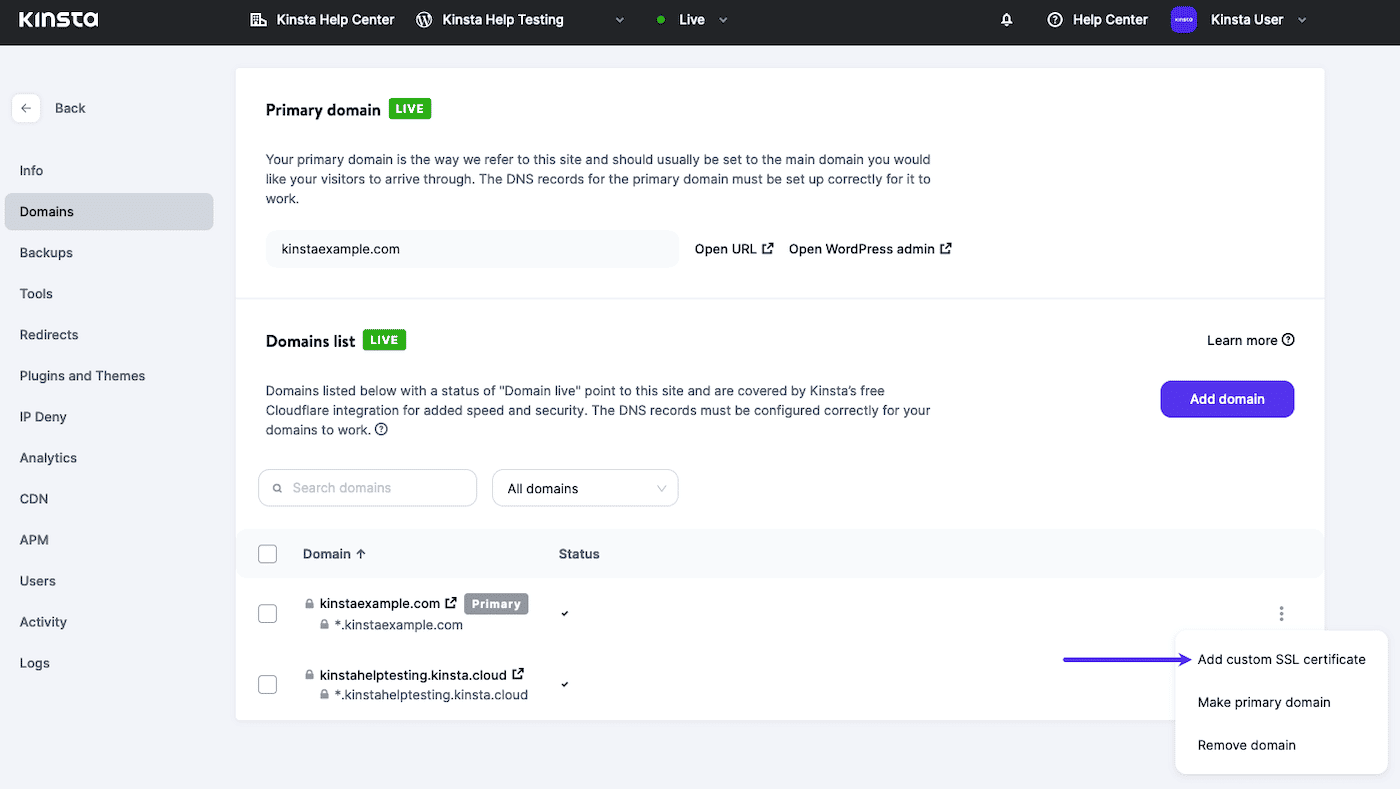
Accepter nu bekræftelsesmeddelelsen ved at klikke på Næste:
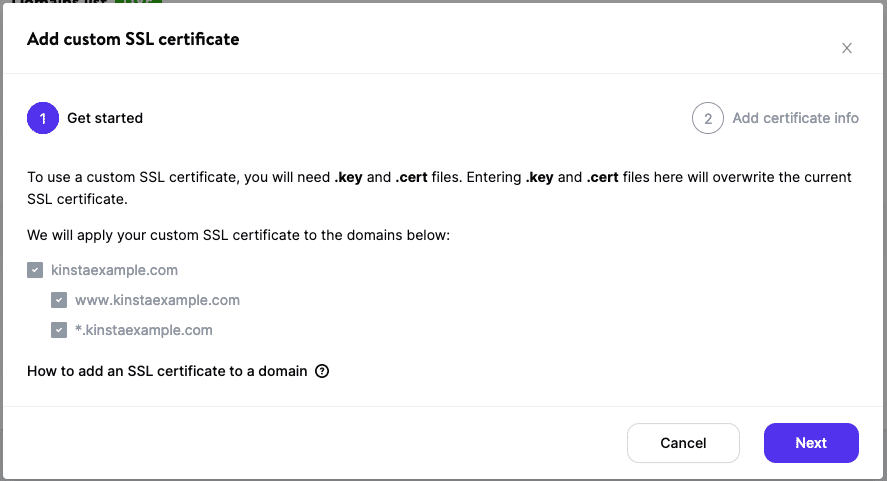
Du bliver derefter bedt om at indtaste indholdet af din private nøgle (.key-fil) og dit certifikat (.cert-, .crt- eller .cer-fil):
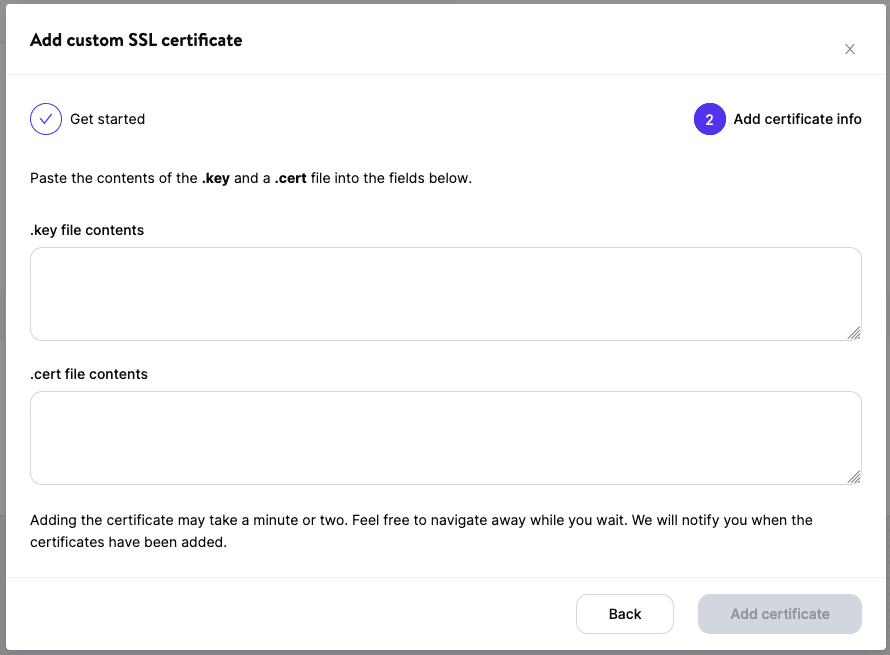
Til sidst skal du trykke på Tilføj certifikat for at afslutte installationen. Det er værd at køre et SSL-tjek for at kontrollere, at du har gennemført dette korrekt.
Løsninger for besøgende på webstedet
Hvis du ser fejlen NET::ERR_Certificate_Transparency_Required, mens du forsøger at få adgang til en andens websted, kan problemet ligge i din browser eller enhed. I dette afsnit forklarer vi, hvordan du kan fejlfinde problemet.
1. Deaktiver din firewall og dit antivirusprogram
Firewalls er barrierer, der filtrerer de websteder og brugere, der har adgang til din enhed. De forhindrer hackere i at tage kontrol over din enhed på afstand og stjæle dine data eller installere malware.
Windows og macOS indeholder firewalls som standard. Derudover bruger du måske antivirusprogrammer fra tredjeparter, som sikrer din enhed yderligere.
I nogle tilfælde kan firewalls blokere ikke-skadelig trafik og forhindre dig i at besøge ellers sikre websteder. Du kan derfor prøve at deaktivere din firewall for at se, om du kan få adgang til webstedet uden at udløse fejlen NET::ERR_Certificate_Transparency_Required.
I Windows kan du deaktivere din firewall ved at gå til Kontrolpanel > System og sikkerhed > Windows Defender Firewall:
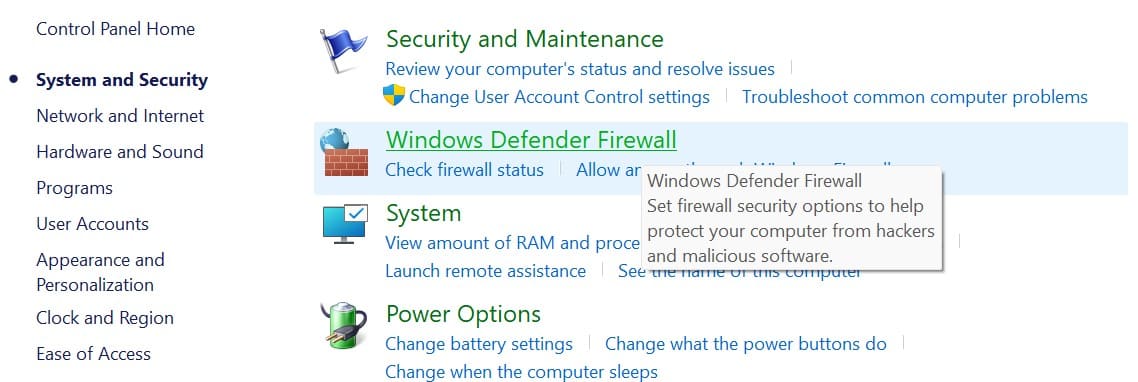
Klik derefter på Slå Windows Defender Firewall til eller fra, og vælg Slå Windows Defender Firewall fra (anbefales ikke):
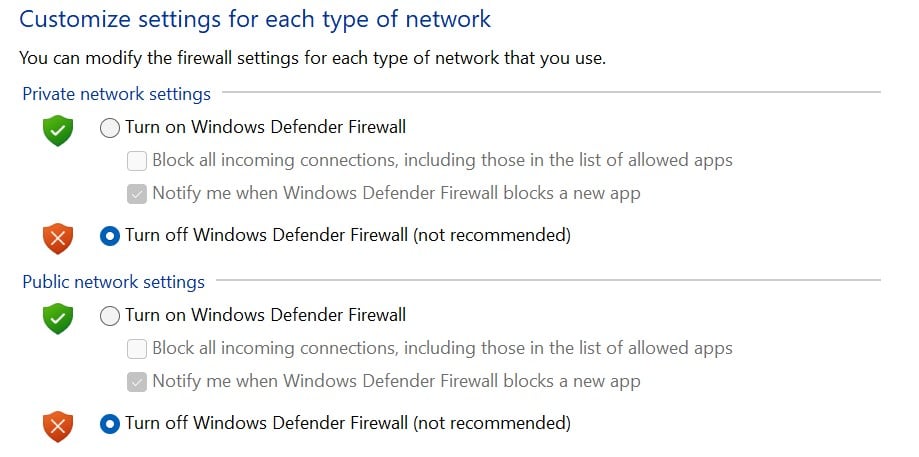
Hvis du har en Mac, kan du deaktivere din firewall ved at klikke på æblesymbolet og vælge Systemindstillinger:
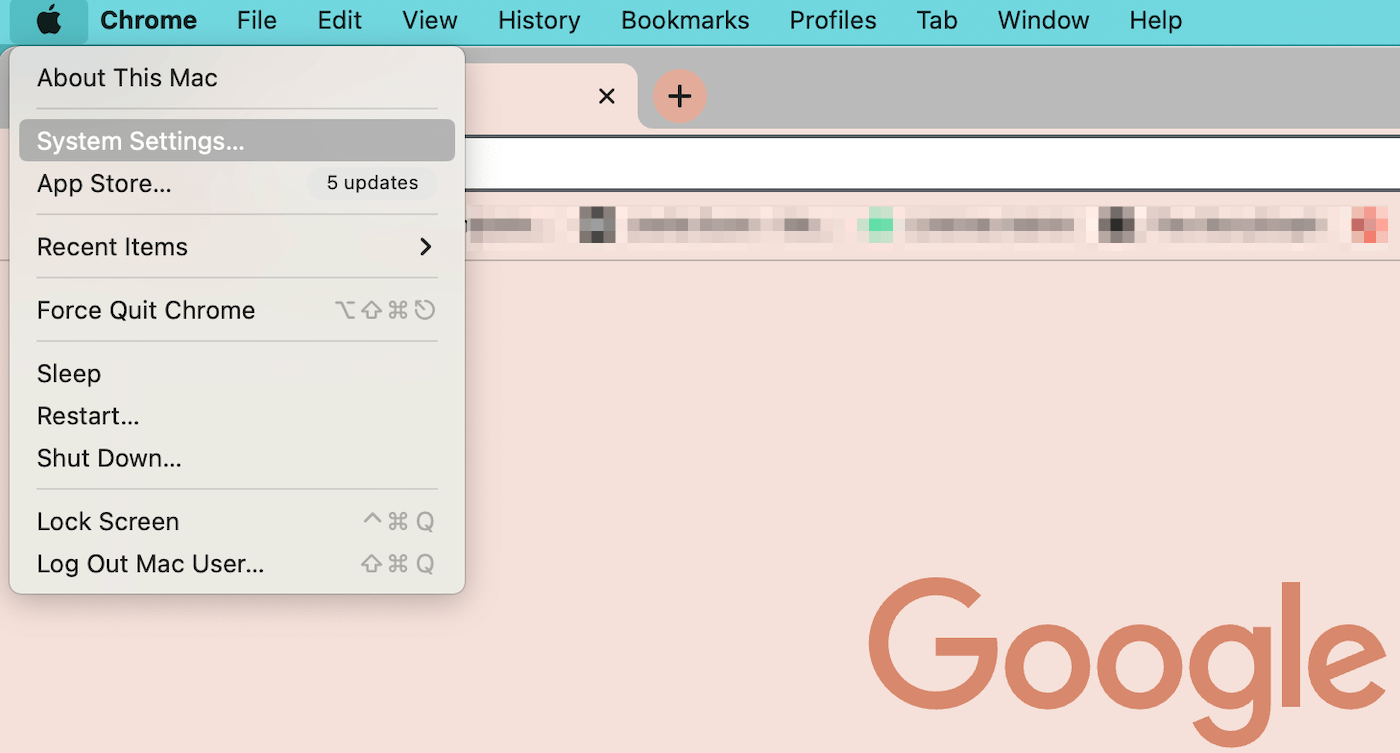
Vælg Netværk i menuen til venstre og derefter Firewall. Nu kan du slå firewallen fra:
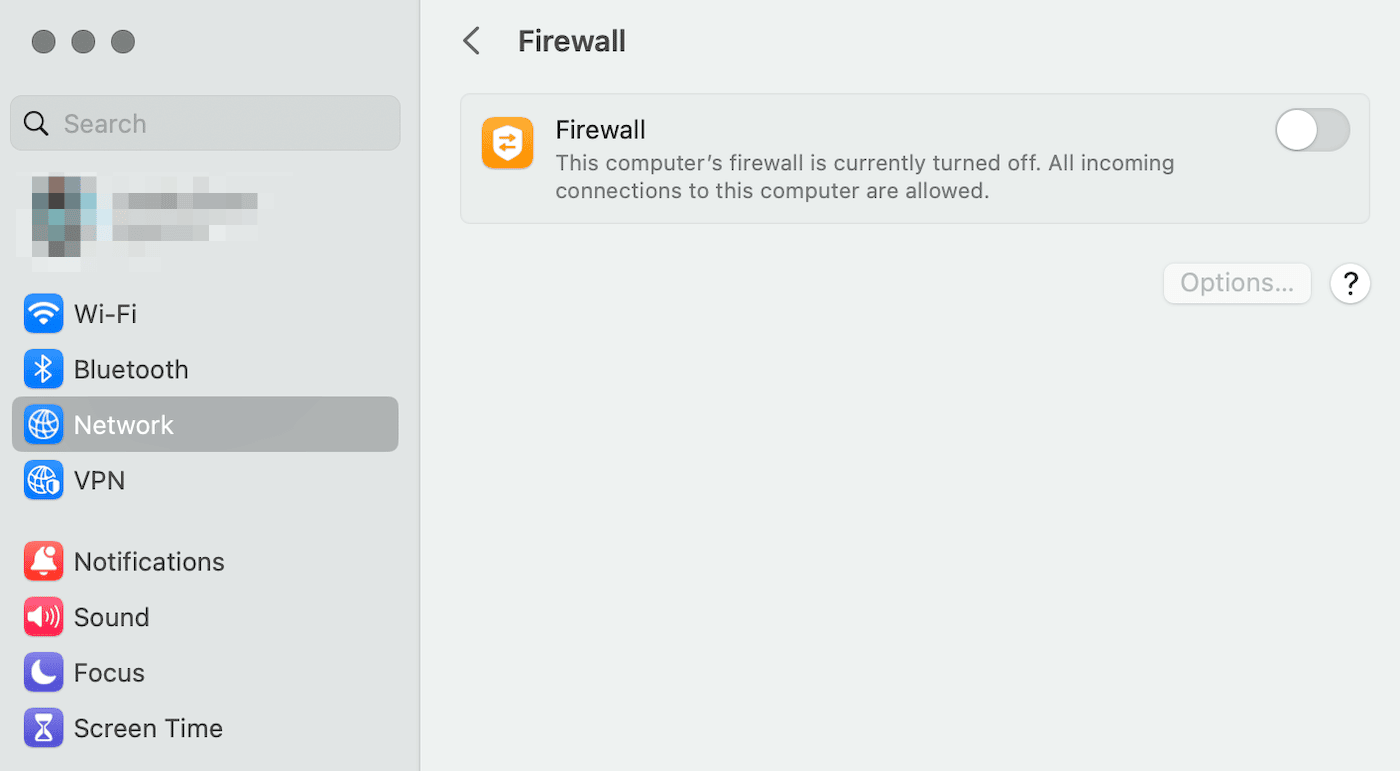
Vi anbefaler ikke, at du surfer på internettet uden en firewall. Hvis du bliver ved med at se fejlen NET::ERR_Certificate_Transparency_Required, kan det derfor være værd at installere et andet antivirusprogram og se, om det løser problemet.
2. Opdater Google Chrome
En forældet version af Google Chrome kan nogle gange udløse fejlen Certificate Transparency. Hvis du ikke opdaterer din browser regelmæssigt, er det værd at gøre det nu.
Heldigvis er det meget nemt at gøre i Chrome. Klik først på de tre prikker i øverste højre hjørne, og tryk derefter på Indstillinger:
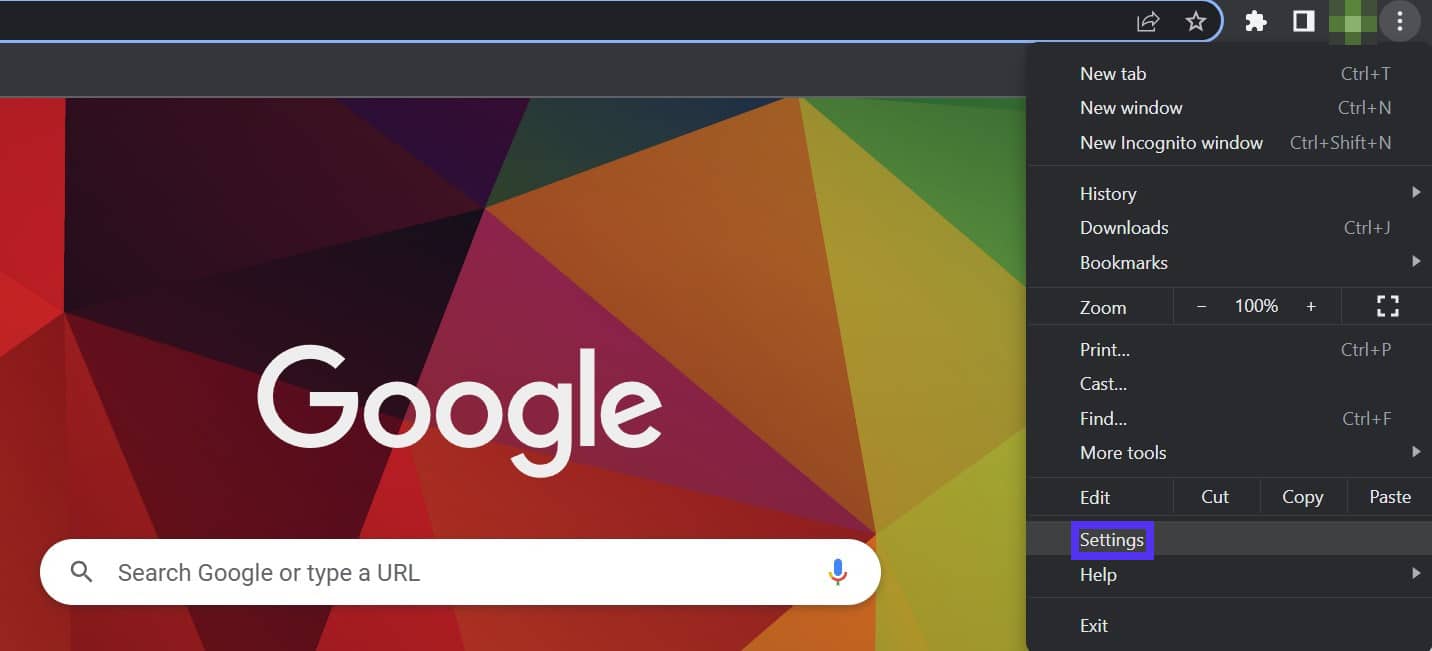
Klik dernæst på Om Chrome i menuen nederst til venstre:
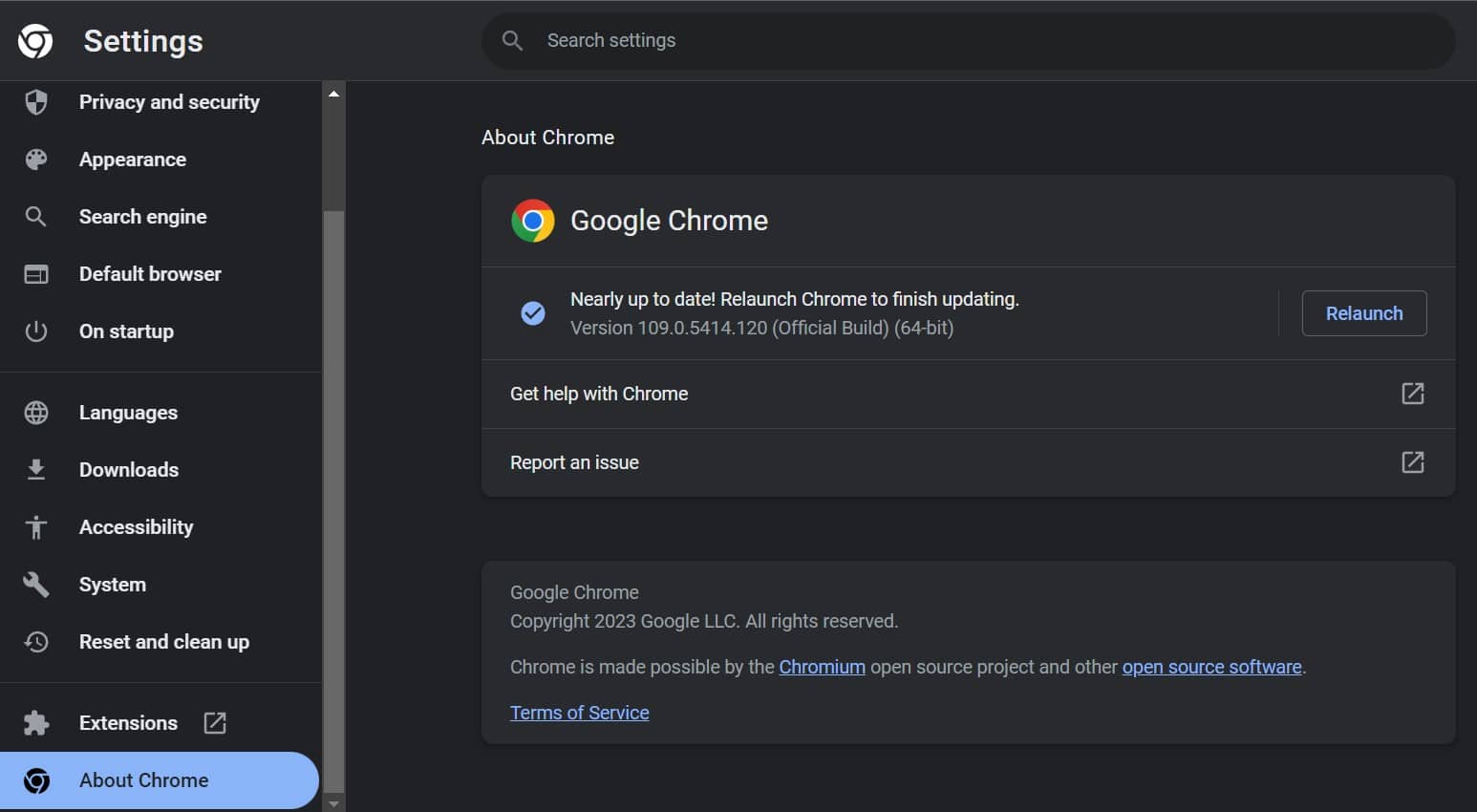
Chrome søger nu efter opdateringer og installerer dem måske endda automatisk. Ellers vises en meddelelse, der opfordrer dig til at downloade og installere den nyeste softwareversion.
3. Slet cookies og lagrede data
Browsercachen er en samling af lagrede filer fra websteder, som du tidligere har besøgt. Caching gør det muligt for din browser at indlæse et websted hurtigere ved efterfølgende besøg, fordi den allerede har nogle filer gemt.
Desuden gemmer din browser cookies fra de websteder, du besøger. Disse tekstfiler gemmer oplysninger om dig, herunder dine loginoplysninger og aktiviteter.
Både cachede filer og cookies kan udløse browserfejl, hvis de har forældede data i deres filer. Derfor er det et vigtigt fejlfindingstrin for mange Chrome-fejl at rydde dem fra din browser.
Du kan nemt rydde din browsers cache og cookies ved at klikke på de tre prikker i øverste højre hjørne af dit browservindue og vælge Flere værktøjer > Ryd browsingdata:
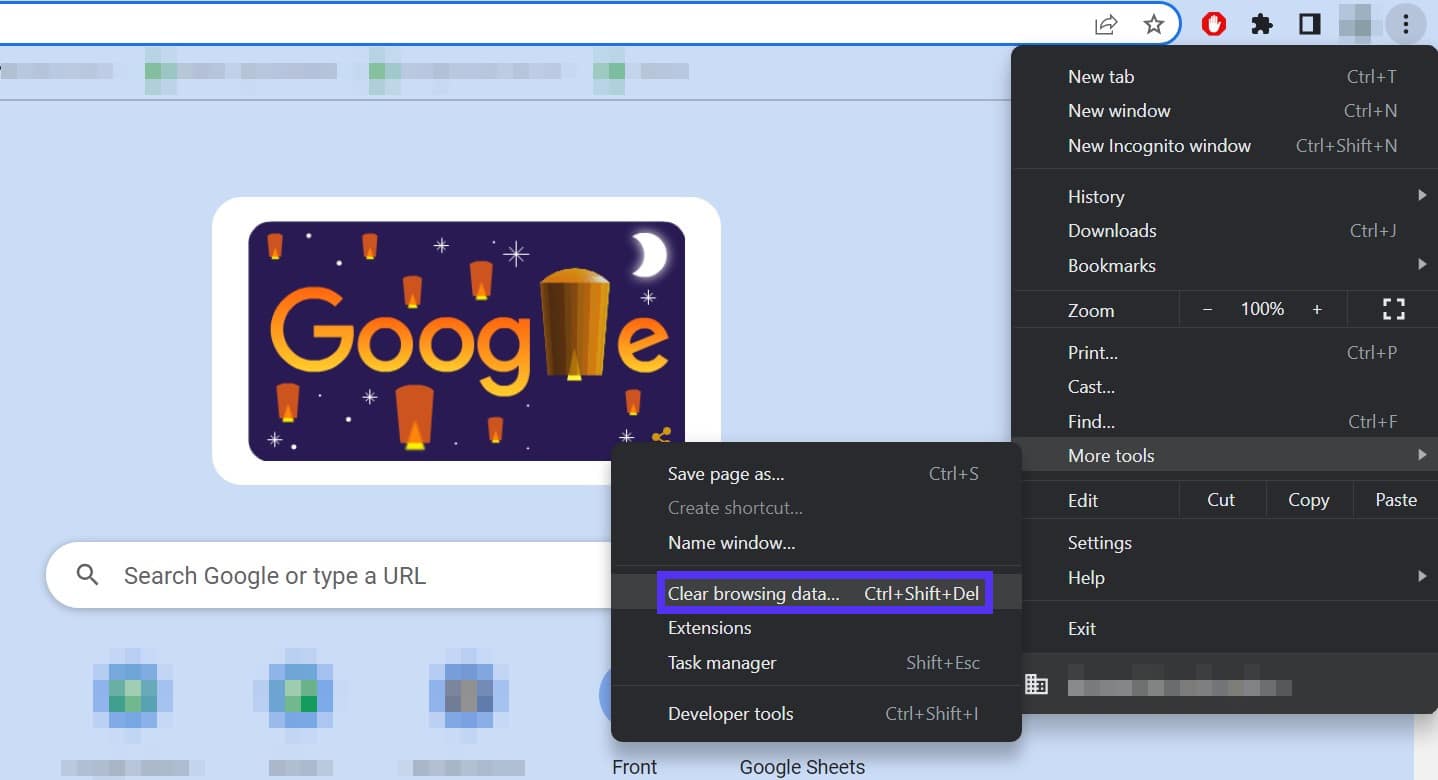
Sørg for, at der er sat kryds i felterne ud for både Cookies og andre webstedsdata og Cachelagrede billeder og filer:
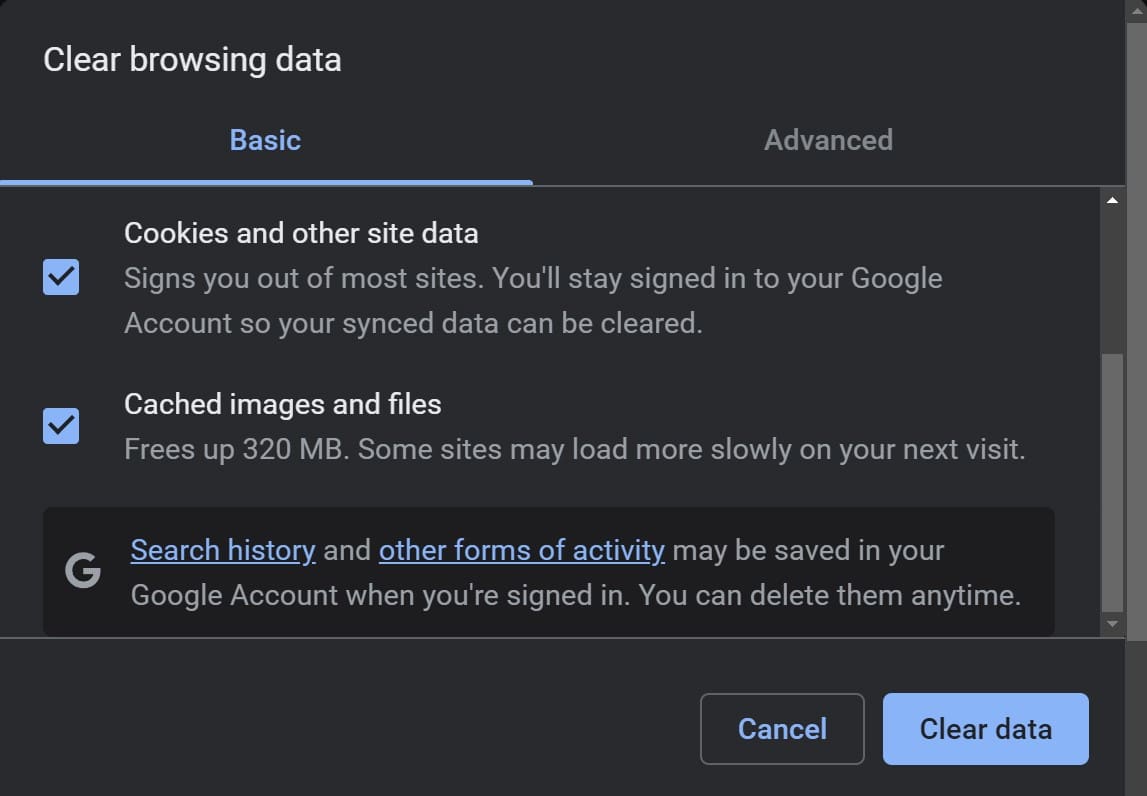
Endelig skal du klikke på Ryd data. Prøv at genindlæse webstedet for at se, om det udløser fejlen Certifikatgennemsigtighed.
4. Deaktiver Chrome-udvidelser
Chrome-udvidelser tilføjer ekstra funktioner til din browser og kan forbedre din online browsingoplevelse. En udvidelse kan dog også udløse fejlen NET::ERR_Certificate_Transparency_Required på grund af fejl eller andre softwareproblemer.
Hvis du vil deaktivere og slette udvidelser i Chrome, skal du klikke på de tre prikker i øverste højre hjørne af browseren og navigere til Flere værktøjer > Udvidelser:
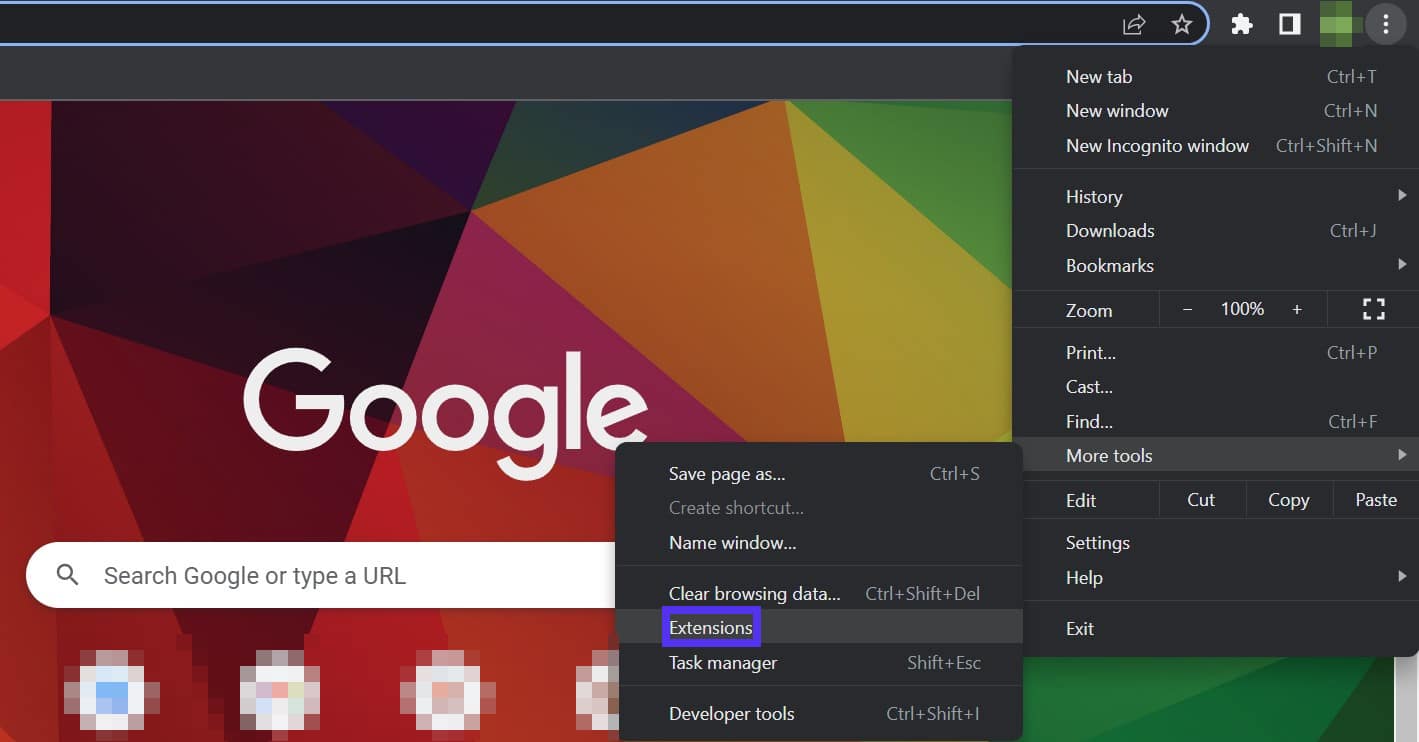
Du kan deaktivere en udvidelse ved at klikke på vippeknappen ved siden af den. Alternativt kan du vælge Fjern for at slette den:
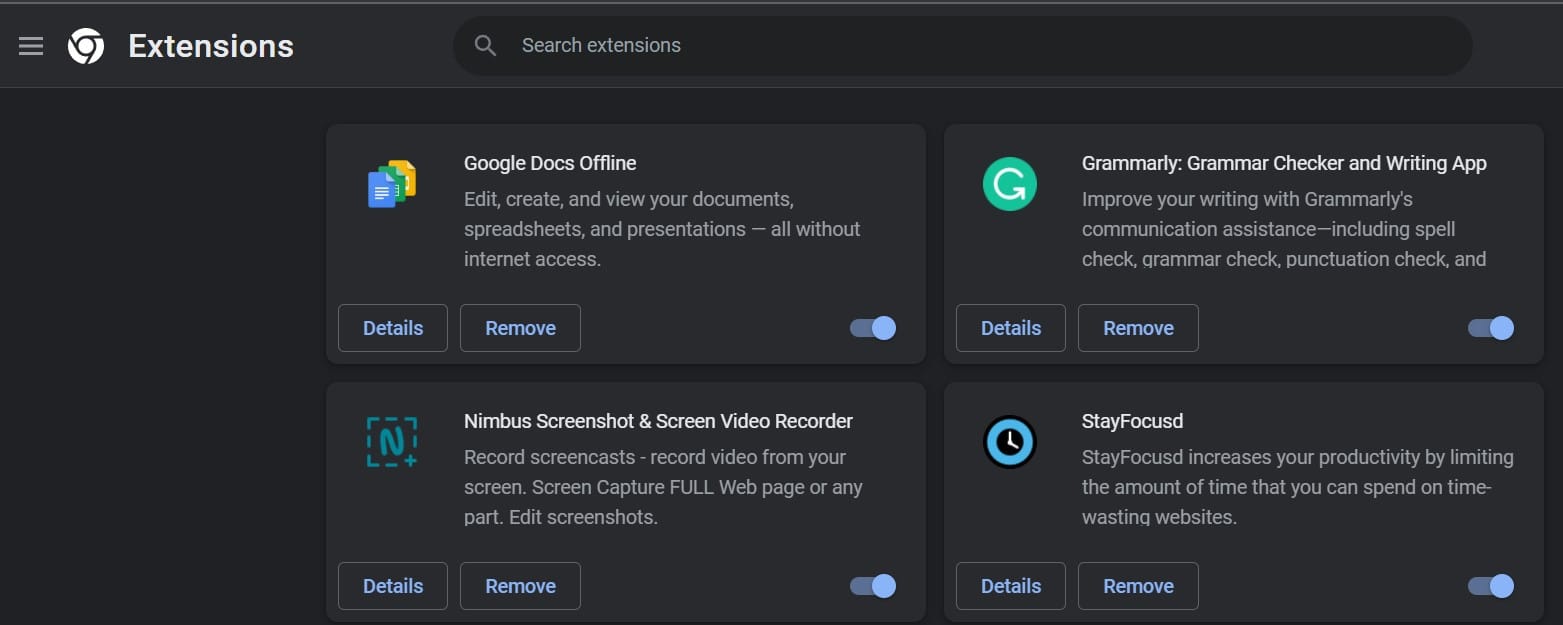
Hvis du bruger mange udvidelser i Chrome, skal du deaktivere dem en efter en, indtil du finder den skyldige. Derefter kan du slette den udvidelse, der forårsager problemet.
5. Ryd SSL-skifer
En SSL-state gemmer SSL-certifikatoplysninger for de websteder, du tidligere har besøgt. Hvis webstedets SSL-certifikat er blevet ændret, kan det potentielt forårsage et problem og udløse en browserfejl. Selv om det er sjældent, kan det være værd at rydde SSL-state på din enhed.
Du kan gøre dette på Windows-enheder ved at gå til Kontrolpanel > Netværk og internet > Internetindstillinger:
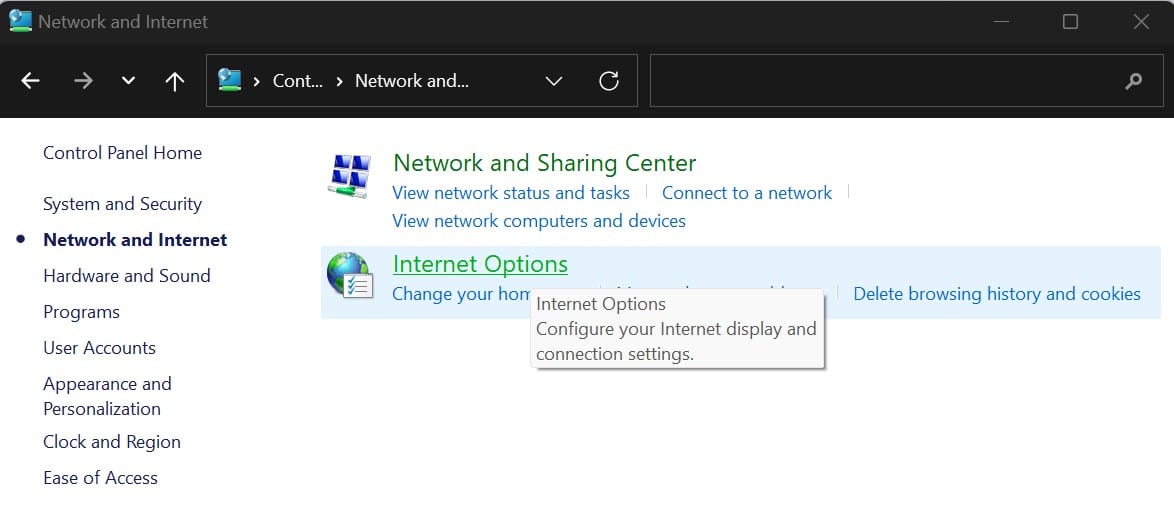
I popup-vinduet skal du skifte til fanen Indhold og klikke på Ryd SSL-skifer:
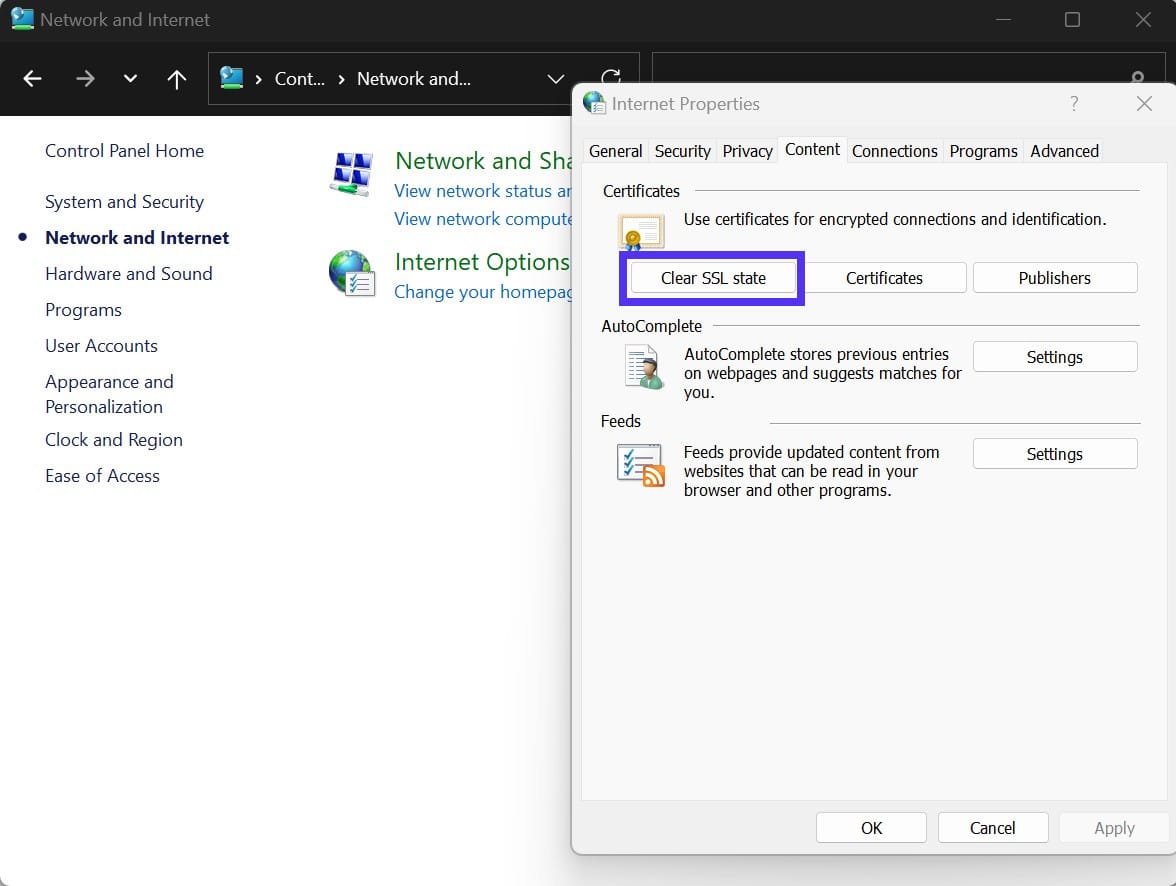
Windows rydder nu cachen og viser dig en succesmeddelelse.
Hvis du bruger en Mac, kan du kun rydde SSL-tavlen i Chrome-browseren. For at gøre dette skal du følge de trin, som vi dækkede tidligere i vejledningen, hvor vi viste dig, hvordan du sletter cookies og cachede data.
6. Ignorér certifikatfejlen
Hvis du er sikker på, at det websted, du forsøger at få adgang til, er sikkert, kan du tilsidesætte fejlen Certifikatgennemsigtighed. På denne måde fortæller du browseren, at du ønsker, at den skal ignorere problemet.
Vi anbefaler dog ikke denne metode, da den kan bringe din enhed i fare. Du skal også vende den straks efter, at du er færdig med at få adgang til webstedet, da du kan blive udsat for andre usikre websteder.
Hvis du vil ignorere certifikatfejlen, skal du skrive “chrome://flags/” i Chrome-browseren. Søg derefter efter “Insecure origins treated as secure” (usikre oprindelser behandlet som sikre) i søgefeltet øverst på skærmen:
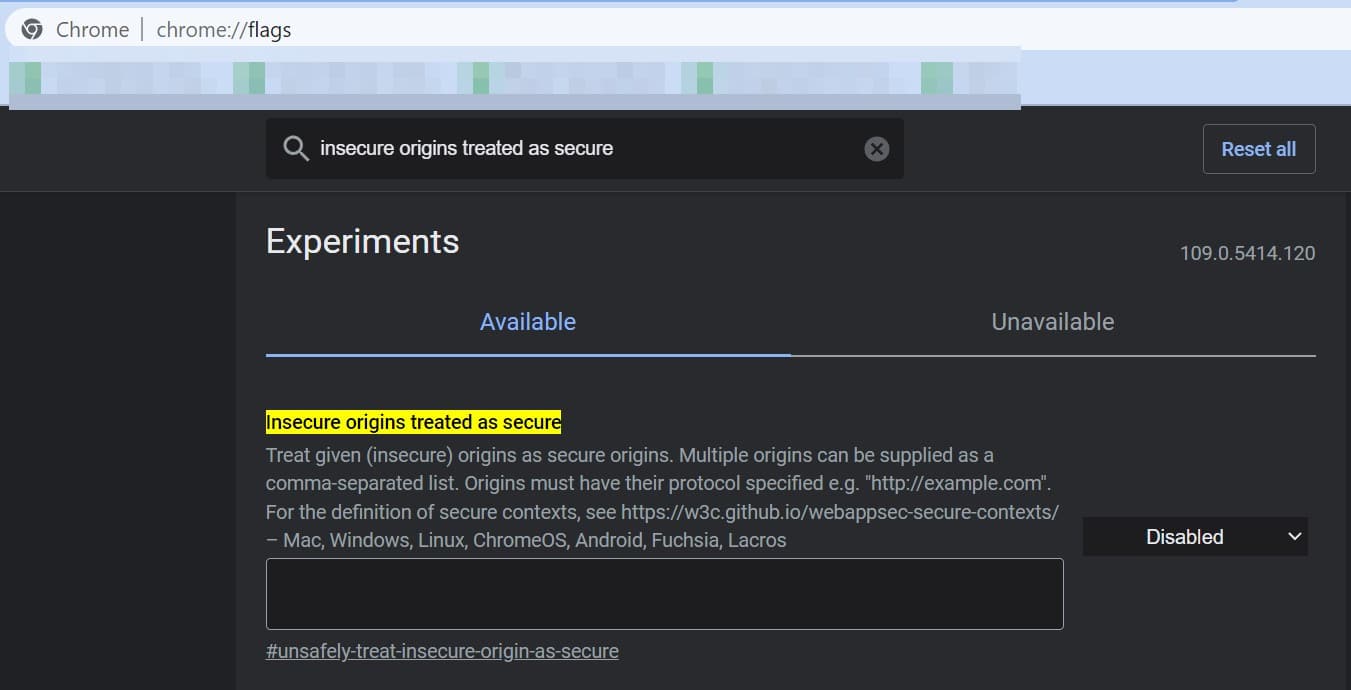
Vælg Aktiveret i dropdown-menuen til højre. Du skal derefter genstarte Chrome for at anvende ændringerne.
7. Kontakt ejeren af webstedet
Hvis ingen af ovenstående metoder har virket, kan det endelig være værd at kontakte webstedets ejer og fortælle dem, at de har et problem med deres SSL-certifikat. De burde være i stand til at løse problemet i deres ende.
For at gøre dette skal du søge efter en e-mailadresse, der er tilknyttet webstedet, eller sende en besked via en kontaktformular. Du kan måske endda kontakte dem på sociale medier, hvis du ikke kan komme igennem til dem via webstedet.
Opsummering
SSL-certifikater er vigtige for at kryptere data og beskytte onlinebrugere. De kan dog nogle gange udløse fejl i Google Chrome, f.eks. “NET::ERR_Certificate_Transparency_Required”.
Som ejer af et websted skal du kontakte din certifikatudstedende myndighed for enten at tilføje dit certifikat til Certificate Transparency-loggen eller genudstede og geninstallere det. Alternativt kan webstedets besøgende omgå denne fejl ved at deaktivere deres firewalls, slette Chrome-udvidelser eller rydde deres SSL-state.
Hvis du samarbejder med en webhost af høj kvalitet, kan du hjælpe dig med at forebygge almindelige SSL-problemer og andre problemer. Hos Kinsta er vores hostingpakker designet til at optimere din hjemmesides ydeevne og sikkerhed. Og hvis du løber ind i problemer, er vores supportteam her for at hjælpe dig 24/7. Tjek vores administrerede WordPress-hostingplaner ud i dag!


